Como configurar: Outlook Express 6
Siga o procedimento abaixo:
- Abra o Outlook Express;
- Clique em "Ferramentas" (Tools) e selecione "Contas" (Accounts)
- Na nova janela, clique em "Adicionar" (Add), selecione "E-mail" (Mail) e clique em "OK"
- Você vai ver a primeira tela da adição de e-mail ao Outlook Express:
- No campo "Nome" (Name) coloque seu nome
- Clique em "Próximo" (Next)
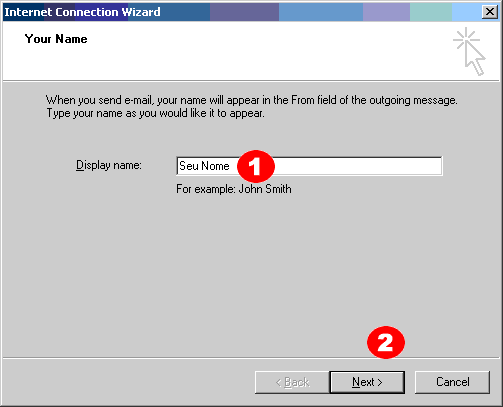
- Na tela seguinte basta informar seu e-mail no BOL:
- Coloque seu e-mail do BOL nesse campo
- Clique em "Próximo" (Next)
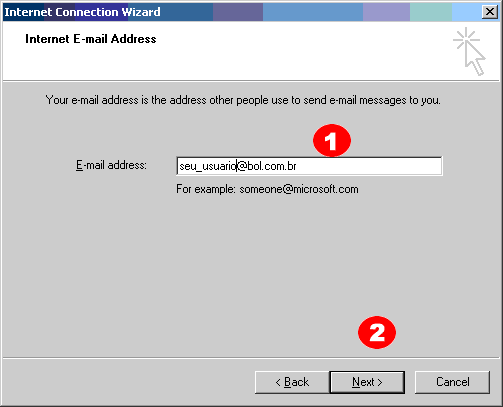
- Você vai ver a tela de definição de servidores de e-mail:
- No menu superior, selecione POP3.
- No primeiro campo, coloque pop3.bol.com.br
- No segundo campo, coloque smtps.bol.com.br
- Clique em "Próximo" (Next)
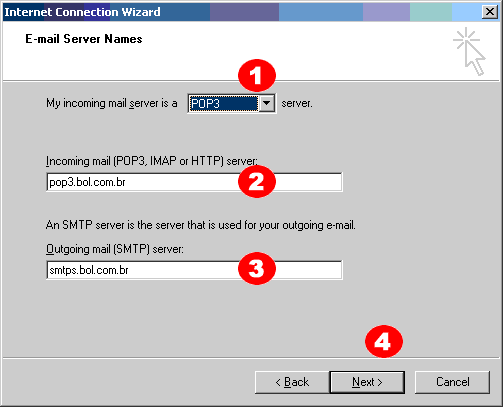
- Na próxima tela você informa seu nome de usuário e senha. Para sua comodidade, ative a opção "Salvar senha", para não ter de informá-la a cada acesso. Ao clicar em "Próximo" (Next) você verá a tela que confirma o sucesso da configuração.
- Clique em "Finalizar" (Finish) e, na janela de Contas, clique duas vezes sobre a conta que você acabou de configurar:
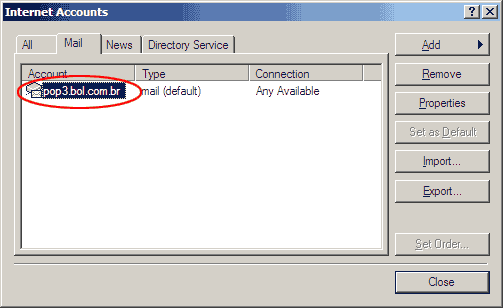
- Na tela de Propriedades, clique na guia "Servidores" (Servers) e siga as instruções.
- Selecione a opção "Meu servidor requer autenticação"
- Clique em "Configurações" (Settings)
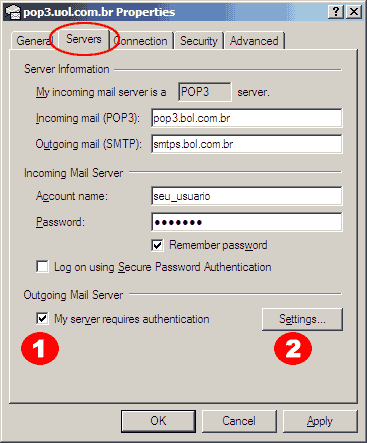
- Uma nova janela vai se abrir. Basta selecionar a primeira alternativa. O programa vai utilizar as mesmas informações adicionadas nas configurações anteriormente feitas.
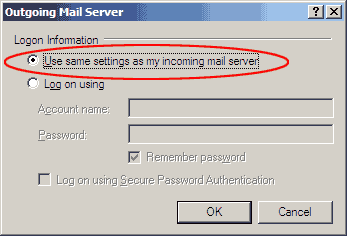
- Pronto, seu Outlook Express está pronto para enviar e receber mensagens.

